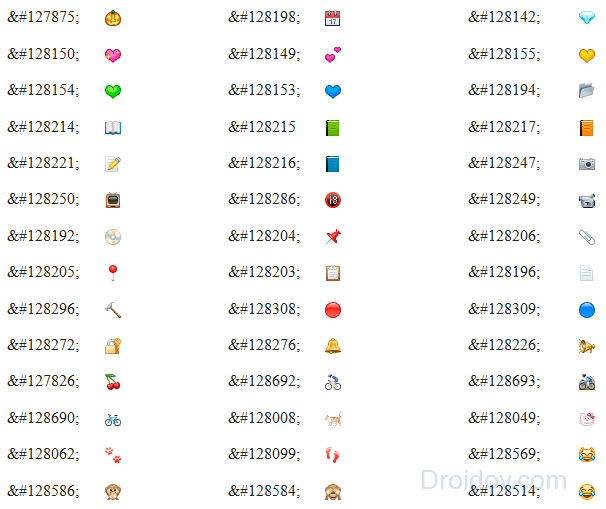Как поставить статус в Инстаграм: под фото в шапке профиля
Инстаграм запустил функцию, которая позволит добавлять статус под фото в профиле. Данное изменение связано с тем, что соцсеть заявила об удалении приложения Threads, которое было создано для общения с пользователями из списка «Близкие друзья».
Разбираемся, как работает эта функция и как поставить статус в профиле в Инстаграм. Если хотите первыми узнавать о подобных обновлениях, подписывайтесь на меня в Инстаграм: @anatol_chupin или на отдельный канал в ТГ: https://t.me/postium_instagram/.
Реклама: 2VtzqwCpaPT
Читайте также: 10 курсов по продвижению в Инстаграм
Статус в шапке профиля Инстаграм — это эмодзи и текст рядом. Статус отображается по фото, виден только вашим взаимным подписчикам, то есть тем на кого вы подписаны и кто подписался на вас в ответ. После установки, статус показывается 24 часа, а потом автоматически удаляется.
Чтобы добавить статус на свою страницу, следуйте простой видеоинструкции:
Или гайду в текстовом формате:
Шаг 1. После появления уведомления, нажмите установить статус.
Если вы пропустили это уведомление, то просто зайдите в Директ и под вашим ником нажмите «Установить статус».
Шаг 2. В открывшемся окне выберите один из стандартных вариантов, нажав на него.
Если вы хотите написать свой статус, нажмите на смайлик ниже. Выберите эмодзи, которое хотите поставить и рядом напишите текст статуса (не более 32 символов).
Готово! Вы великолепны!
Чтобы удалить или изменить статус, нажмите на него в профиле. Затем в открывшемся окне кликните на крестик, рядом с установленным статусом.
Если у вас ещё не появилась эта опция, то обновите приложение или попробуйте его переустановить.
На самом деле, эта функция открывает ящик Пандоры. Ведь теперь многие начнут ставить статусы со смыслом, добавлять цитаты из пабликов для девушек или парней, писать статусы про жизни или что-нибудь ванильное про осень и любовь. Прямо, как на заре существования ВКонтакте.
Также, обратите внимание, что в описании функции указано — статус виден только взаимным подписчикам, а не всем. И это существенное ограничение, но возможно в будущем соцсеть сделает статусы видимыми для всех.
Ранее Instagram Reels добавил голосовые эффекты в Reels, а также начал тестировать функцию «Сделайте перерыв».
Сравнение онлайн-курсов
Перед тем, как купить любой курс, сравните условия от разных школ — стоимость обучения, скидки, длительность, есть ли программа трудоустройства. Подобрать онлайн-курс >>
Реклама
Больше статей по теме:
РЕКОМЕНДУЕМ:
Реклама
НОВОСТИ
ОБЗОРЫ
СТАТЬИ
Реклама
Как поставить статус в Инстаграме в профиле со смайликом
Instagram – одно из наиболее часто используемых приложений для социальной сети, которое позволяют пользователям общаться с друзьями или людьми вне географических, политических или экономических границ.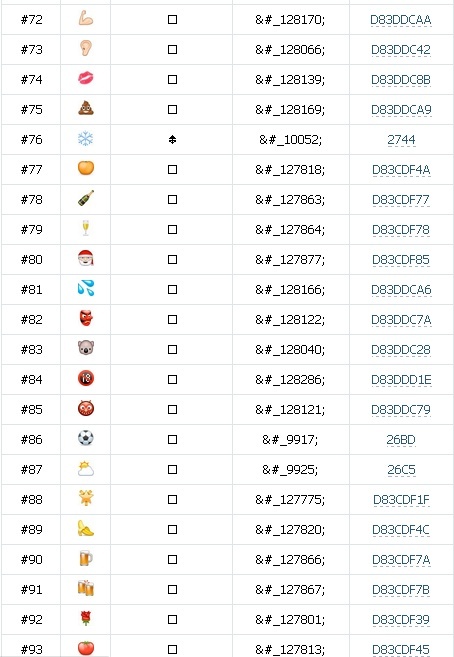 Цель Инстаграм – дать пользователям возможность делиться своими изображениями или видео с аудиторией. Разработчики приложения продолжают обновлять функциональность социальной сети, ради комфортного пользования.
Цель Инстаграм – дать пользователям возможность делиться своими изображениями или видео с аудиторией. Разработчики приложения продолжают обновлять функциональность социальной сети, ради комфортного пользования.
В последнем обновлении Instagram добавили новую функцию — Статус аккаунта. Раньше это можно было сделать в стороннем приложении «Threads from Instagram», но сейчас Инстаграм закрывает его и внедряет эту функцию в основное. Статус – это текст и так называемые “эмодзи” рядом с ними, который отображает ваше нынешнее настроение. Он появляется под фото в шапке вашего профиля.
Виден только вашим взаимным подписчикам, то есть тем на которых вы подписаны и кто подписался на вас в ответ.
После установки – статус показывается 24 часа, по истечению которого автоматически удаляется.
Как установить статус в инстаграм
- Шаг 1:
Если ваше приложение обновлено, тогда откройте его на своем устройстве Android или операционной системы iOS. Переходим в свой профиль, нажав на иконку. Для того чтобы создать статус — нажимаем на кнопку «Установить статус».
Переходим в свой профиль, нажав на иконку. Для того чтобы создать статус — нажимаем на кнопку «Установить статус».
Если же у вас не будет этой кнопки, то возможно причина в том, что у вас аккаунт не личный, а профессиональный. То есть вы сделали бизнес аккаунт. Для того чтобы его убрать, нужно перейти в настройки и переключиться на личный аккаунт, и после того как вы переключились, у вас появится кнопка «установить статус».
На данный момент, уствновка статуса доступна и в бизнес-ауккаунтах.
- Шаг 2:
Здесь вы можете выбрать свой «Автостатус» (автоматический) например: 💼 работаю, занят(а), 🎉 отмечаю или 😄 радуюсь. По умолчанию доступно 4 эмодзи, нажав на любой из них у вас сразу установится статус.
Смайлик который вы выбрали, будет отображаться подписанным на вас пользователям, при просмотре сторис в ленте.
Также имеется возможность добавить свой текст:
- Для этого еще раз нажимаем на статус, и в самом низу есть поле для текста;
- Выберете подходящий смайлик, и после написания текста (не более 32 символов) нажмите «Установить».
 Все, статус успешно установлен!
Все, статус успешно установлен!
Пользователь, у которого так же активна эта функция, будет видеть ваш статус. Оповещений и никаких уведомлений о смене статуса приходить не будет. Есть только маленький значок возле аватарки, который будет отображаться в ленте.
Чтобы поменять свой статус — кликните снова на свой установленный статус и выберите любой другой либо напишите новый.
В ленте ваш значок также поменяется. В дальнейшем ваши статусы будут видны всем пользователям соцсети.
На статус также можно ставить реакции или писать ответ, который придет человеку в Директ. Сделать это можно перейдя на страничку к человеку и кликнув на его статус.
Как отключить или удалить статус?
Тут все очень просто. Если вам нужно удалить свой статус, то:
- Снова заходим в настройки статуса;
- Нажимаем на крестик и затем «Очистить»;
- Готово, у вашего аккаунта нет активного статуса.
Что делать если нет этой функции?
В первую очередь вам необходимо обновить Instagram до последней версии и очистить кэш приложения, и новая функция появиться на вашем устройстве.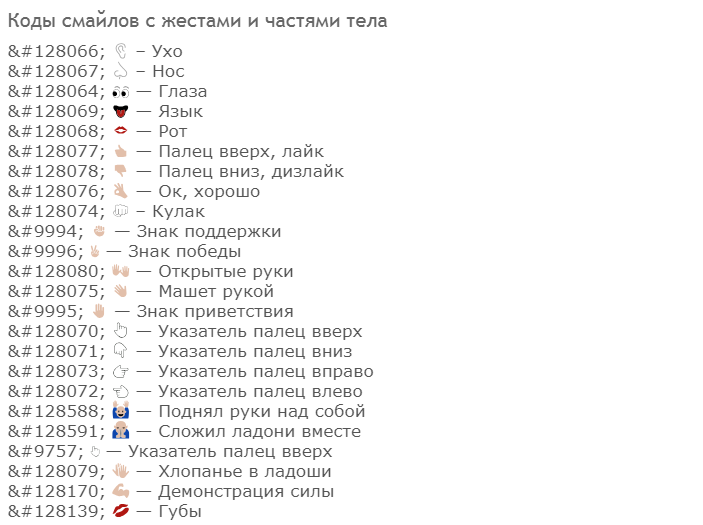
На данный момент у некоторых пользователей наблюдаются проблемы с отображениями некоторых смайликов (вместо эмодзи отображаются случайные символы). Однако разработчики заверили, что с приходом нового обновления все возможные недочеты будут исправлены. У обладателей iPhone таких проблем не замечается.
Заключение
Вот такое новое обновление от Instagram, статусы доступны сейчас абсолютно всем. Любой человек с личным аккаунтом, может пользоваться данной функцией и поставить статус на свой аккаунт. В общем наслаждайтесь статусами, придумывайте цитаты и восторгайтесь философскими мыслями и идеями друг друга.
А мы вам в этом поможем нашими подборками:
- Статусы в Инстаграм со смыслом под фото
- Подписи и цитаты про себя в Инстаграм к фото
- Подписи и цитаты про Любовь для Инстаграм к фото
- Смешные подписи и цитаты для Инстаграм под фото
Как добавить и использовать собственные смайлики в Discord
- Вы можете добавить смайлики в свой текст Discord, используя меню смайликов или введя его имя.
- Вы также можете добавлять собственные эмодзи на сервер Discord, если у вас есть на это разрешение.
- Подписка Discord Nitro позволяет использовать пользовательские эмодзи одного сервера на другом.
Смайлики могут использоваться для обозначения тона и смысла виртуального разговора. В Discord они могут быть незаменимы, в зависимости от группы, в которой вы состоите.
Если вы хотите добавить смайлики в свой текст в Discord, вы можете использовать предварительно загруженные или загрузить собственные.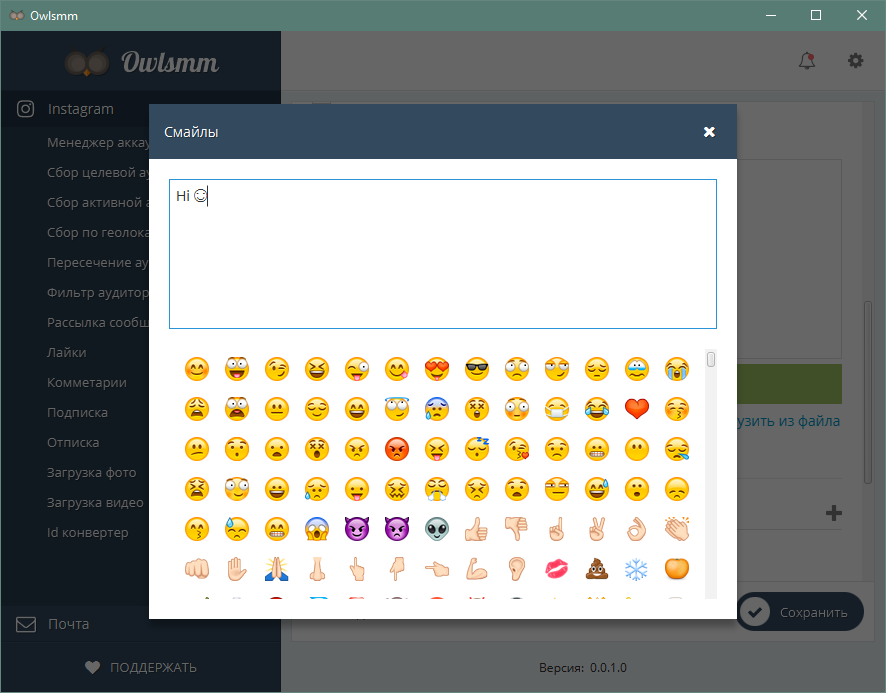
Вот что вам нужно знать о том, как использовать смайлики в Discord, используя настольные или браузерные приложения для Mac и ПК или мобильное приложение для устройств iPhone и Android.
Как использовать смайлики в Discord
Самый простой вариант — использовать смайлики, доступные в любой учетной записи Discord. Для этого у вас есть несколько вариантов.
Во-первых, вы можете использовать меню эмодзи. В настольных и браузерных приложениях вы можете открыть это, щелкнув серый смайлик в правой части окна сообщения.
Нажмите на серый смайлик во время чата в Discord, чтобы добавить смайлик. Стефан Ионеску В мобильном приложении коснитесь серого смайлика в левой части окна сообщения.
Кроме того, вы можете ввести название эмодзи, которое хотите использовать. У каждого смайлика есть имя, заключенное в скобки двоеточием, которое вы можете найти в меню смайликов. Например, 😄 называется 🙂 и так далее.
Другой вариант, который вы, возможно, захотите рассмотреть, — загрузить свои собственные смайлики в свою учетную запись Discord.
Как добавить пользовательские смайлики на сервер Discord
Процесс прост, если у вас есть разрешение на добавление их на сервер. Discord даже изменит размер изображений до 128×128 пикселей, чтобы они соответствовали требуемым спецификациям.
Discord даже изменит размер изображений до 128×128 пикселей, чтобы они соответствовали требуемым спецификациям.
Имейте в виду, что по умолчанию вы ограничены 50 пользовательскими слотами для смайликов на сервер. Если вам нужно больше слотов для эмодзи, вам понадобятся пользователи с учетными записями Discord Nitro на сервере, чтобы «увеличить» доступные слоты. Если достаточное количество пользователей прокачает ваш сервер, вы можете добавить до 250 пользовательских эмодзи.
Примечание: Если у вас нет учетной записи Discord Nitro, вы можете использовать эти пользовательские эмодзи только на том сервере, на который они были загружены. Вам нужно будет заплатить за учетную запись Nitro, чтобы использовать их на других серверах или использовать анимированные смайлики.
Как добавить собственные смайлики с помощью браузера или настольного приложения
Чтобы загрузить собственные смайлики, вам потребуется использовать браузерную или настольную версию Discord.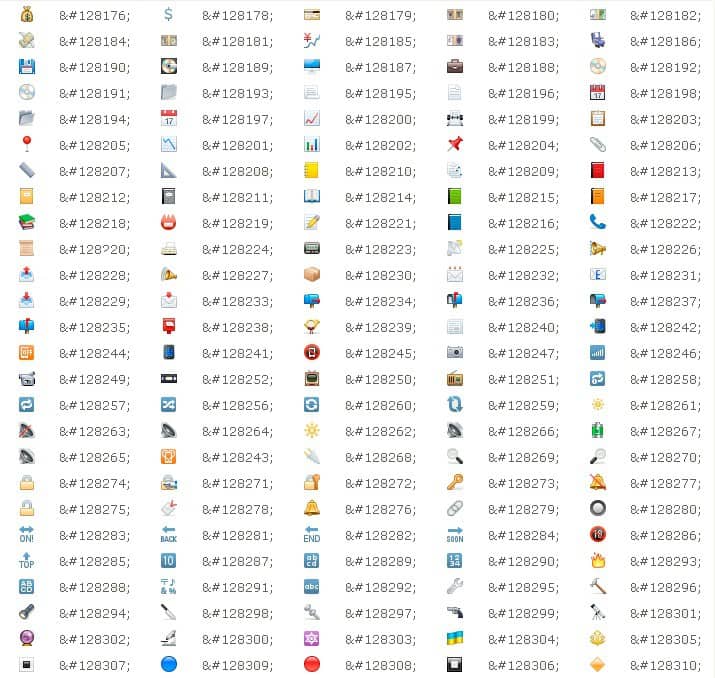
1. Откройте сервер, на который вы хотите загрузить эмодзи, и нажмите кнопку 9.0039 стрелка раскрывающегося списка рядом с именем сервера в верхнем левом углу экрана.
Щелкните значок стрелки вниз рядом с именем сервера. Стефан Ионеску2. Выберите Настройки сервера .
Доступ к настройкам сервера. Стефан Ионеску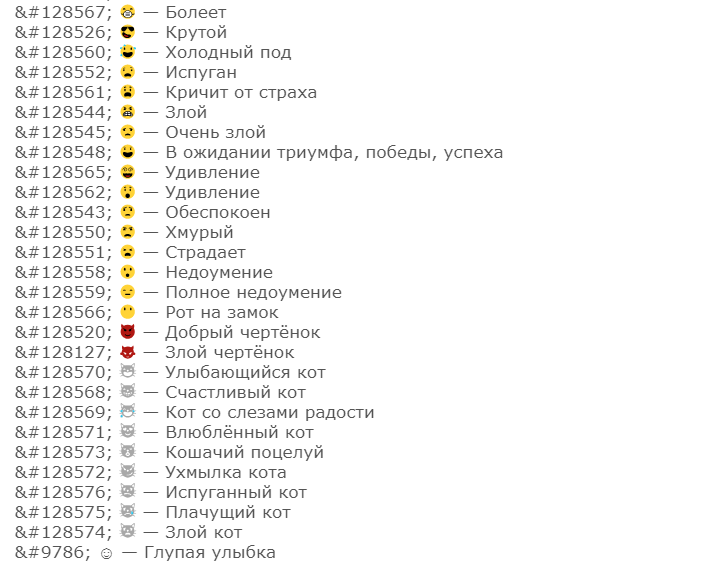 Нажмите Emojis на левой боковой панели и выберите Загрузить Emoji . Нажмите кнопку «Загрузить эмодзи».
Стефан Ионеску
Нажмите Emojis на левой боковой панели и выберите Загрузить Emoji . Нажмите кнопку «Загрузить эмодзи».
Стефан Ионеску4. Выберите свое изображение и добавьте его на свой сервер.
Как добавить собственные смайлики с помощью мобильного приложения
Вы также можете добавить смайлики на сервер Discord с помощью мобильного приложения.
1. Откройте приложение Discord на устройстве Android или iOS.
2. Выберите сервер Discord, на который вы хотите добавить пользовательский смайлик, а затем нажмите на многоточие (три точки) в правом верхнем углу.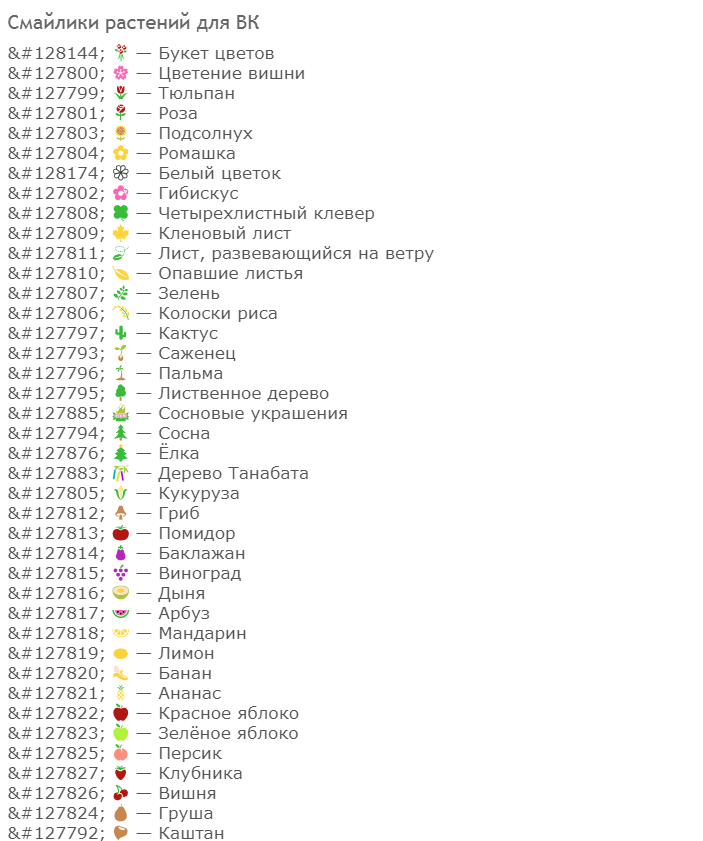
3. Нажмите Настройки или значок шестеренки.
Нажав на значок шестеренки, вы попадете в настройки сервера. Стефан Ионеску 4. В настройках нажмите на Emoji .
5. Нажмите кнопку Загрузить эмодзи .
Чтобы загрузить собственный смайлик, нажмите кнопку «Загрузить смайлик». Стефан Ионеску 6. Выберите изображение, которое хотите использовать, и нажмите Выберите .
Если есть определенный пользовательский смайлик, от которого вы хотите избавиться, процесс также довольно прост.
1 . Перейдите в Discord в предпочитаемом вами браузере на ПК или Mac или откройте настольное приложение.
2 . Находясь на сервере Discord с пользовательскими смайликами, которые вы хотите удалить, щелкните стрелку раскрывающегося списка 9.0040 рядом с именем сервера.
3 . В раскрывающемся списке параметров выберите Настройки сервера .
4 . На левой панели выберите Emoji .
5 . Наведите указатель мыши на смайлик, который хотите удалить, и нажмите красную кнопку X , которая появляется справа.
Девон Дельфино
Девон Дельфино — независимый журналист из Бруклина, специализирующийся на личных финансах, культуре, политике и идентичности. Ее работы были представлены в таких изданиях, как The Los Angeles Times, Teen Vogue, Business Insider и CNBC. Подпишитесь на нее в Твиттере @devondelfino.
Ее работы были представлены в таких изданиях, как The Los Angeles Times, Teen Vogue, Business Insider и CNBC. Подпишитесь на нее в Твиттере @devondelfino.
ПодробнееПодробнее
Как поместить смайлик в строку состояния iPhone с помощью Focus
Все мы любим немного персонализировать наши устройства, будь то специальные обои, значки приложений или добавление специального смайлика в строку состояния iPhone. Хотя Apple не дает вам возможности сильно настраивать строку состояния, у меня есть хитрость в рукаве.
Я покажу вам, как получить маленький символ сердца рядом со временем или любым другим эмодзи, используя специальную функцию iOS 15, Focus. Итак, давайте перейдем к нему, не теряя больше времени.
Хитрость Apple подарила нам Focus в iOS 15, и это, безусловно, помогает мне быть более продуктивным. Хотя, если вы заметили, всякий раз, когда Focus включен, он помещает эмодзи в строку состояния и на экран блокировки.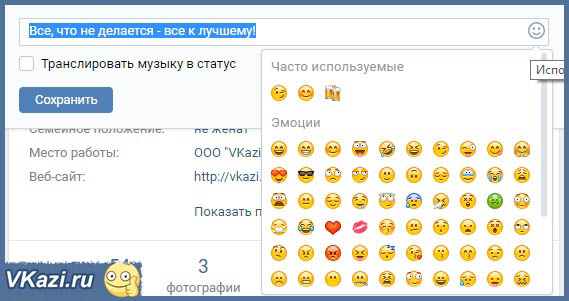 Итак, мы будем творчески использовать Focus, чтобы поместить смайлики в строку состояния iPhone.
Итак, мы будем творчески использовать Focus, чтобы поместить смайлики в строку состояния iPhone.
- Перейти к Настройки → Фокус .
- Нажмите + , чтобы создать новый фокус.
- Выберите Пользовательский .
- Здесь назовите свой Focus, выберите эмодзи по вашему выбору, поэкспериментируйте с вариантами цвета и нажмите Next .
После этого вы можете продолжить сборку Focus, как обычно, выберите разрешенные контакты, приложения и нажмите Готово . Нажмите на наше полное руководство по Focus, если вам нужна помощь с этими шагами.
Теперь выбранный смайлик будет появляться в строке состояния и на экране блокировки всякий раз, когда включен режим фокусировки.
Подсказка:
Что, если вы хотите получать удовольствие от эмодзи в строке состояния, а не от ограничений фокуса? Создайте настраиваемый профиль фокуса, который разрешает каждый контакт и приложение.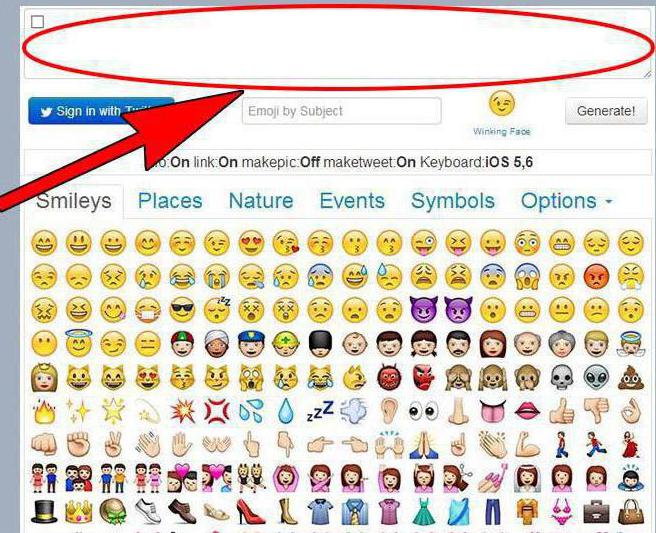 Это может занять некоторое время, но вы получите лучшее из обоих миров.
Это может занять некоторое время, но вы получите лучшее из обоих миров.
Проблемы в раю, несмотря на все шаги? Вы используете iPhone X и выше с вырезом? Что ж, тогда виновником может быть значок службы определения местоположения в строке состояния, и вот решение.
- Перейти к Настройки → Конфиденциальность → Службы определения местоположения .
- Нажмите Системные службы .
- Выключить Значок строки состояния .
Примечательно, что вы не можете изменить смайлики фокуса по умолчанию, только созданные вами «Пользовательские».
- Перейти к Настройки → Фокус → выбрать фокус.
- Нажмите Имя и внешний вид .
- Выберите смайлик, цвет, измените имя и нажмите Готово .

Вот как это делается, ребята !
Разве это не милая маленькая хитрость? Вы можете отправить всю похвалу, которую хотите, в разделе комментариев ниже. И если вы хотите больше таких трюков, добавьте iGeeksBlog в закладки или загрузите наше приложение, чтобы оставаться в курсе всего, что связано с Apple.
Что еще может iOS 15? Проверьте это, чтобы узнать :
- 25 лучших скрытых функций iOS 15, которые стоит попробовать на вашем iPhone
- Что такое отчет о конфиденциальности приложений в iOS 15 и как его использовать?
- Как использовать Live Text в iOS 15 и iPadOS 15
- iOS 15: как перетаскивать файлы и текст между приложениями на iPhone
- iOS 15
iGeeksBlog имеет дочерние и спонсируемые партнерские отношения. Мы можем получать комиссионные за покупки, сделанные по нашим ссылкам. Однако это не влияет на рекомендации наших авторов. Вы можете прочитать больше о нашем обзоре и редакционном процессе здесь.


 Все, статус успешно установлен!
Все, статус успешно установлен!